- Начало работы
- Интеграция
- HTTP API
- OpenID Connect
- RADIUS протокол
- RADIUS адаптер
- LDAP адаптер
- Портал самообслуживания
- MULTIFACTOR Directory Sync
- Windows Logon
- Регистрация пользователей
- .NET Core
- 1с-Bitrix24
- 1с-плагин двухфакторной аутентификации
- ADFS
- ASP.NET
- Ansible AWX
- Atlassian Cloud
- BearPass
- Check Point VPN
- Cisco ASA VPN
- Citrix Gateway
- FortiGate VPN
- HRBOX
- Huawei Cloud
- Huawei VPN
- Ideco UTM
- Keycloak
- Let's Encrypt Windows Server
- Linux logon (GUI/SSH)
- Linux SSH
- Linux SUDO
- Microsoft Entra ID
- MikroTik L2TP VPN
- NGate VPN
- Network Policy Server (NPS)
- Nextcloud
- Palo Alto GlobalProtect
- OpenVPN
- OpenVPN + AD
- OpenVPN Access Server
- OpenVPN pfSense
- Outlook Web Access (OWA)
- Passwork
- RD Gateway (RDGW)
- Redmine
- Solar SafeInspect
- UserGate VPN
- VMware Horizon Cloud
- VMware Horizon View
- VMware vCloud Director
- VMware vSphere
- Vault
- ViPNET
- Windows VPN
- Yandex.Cloud
- Yandex 360
- Zabbix
- АйТи-Бастион
- Континент 4 VPN
- МТС Линк (бывш. webinar.ru)
- WordPress
- С-Терра VPN
- Точка доступа Wi-Fi
- ФПСУ-IP/Клиент
Двухфакторная аутентификация Atlassian Cloud
Общие сведения
В статье описывается настройка единого входа (Single Sign-On) в продукты Atlassian Cloud (Jira, Confluence) с многофакторной аутентификацией MULTIFACTOR.
Atlassian Cloud поддерживает федеративную аутентификацию по протоколу SAML с использованием MULTIFACTOR в качестве поставщика учётных записей. Это позволяет централизованно управлять доступом и обеспечивает защиту от несанкционированного доступа к системе за счёт многофакторной аутентификации.
Поскольку MULTIFACTOR не запрашивает и не хранит пароли ваших пользователей, первым фактором аутентификации (логин и пароль) могут выступать следующие поставщики учётных записей:
Active DirectoryYandexGoogleЛокальные пользователи MULTIFACTOR (только e-mail)Другие внешние SAML поставщики учётных записей
Схема работы
- Atlassian Cloud устанавливает доверие с MULTIFACTOR, получая его публичный сертификат и адрес единого входа (Sigle Sign-On);
- При запросе на аутентификацию, Atlassian Cloud переадресует пользователя на страницу MULTIFACTOR;
- Мультифактор отправляет пользователя на страницу поставщика учетных записей (Active Directory, Google, Яндекс, внешний SAML поставщик);
- После подтверждения первого фактора, Мультифактор запрашивает двухфакторную аутентификацию и возвращает подписанный запрос в Atlassian Cloud;
- Atlassian Cloud предоставляет пользователю доступ к запрашиваемому ресурсу.
Настройка MULTIFACTOR
- Зайдите в личный кабинет, в разделе 'Ресурсы' создайте новый 'Сайт' → 'SAML приложение':
- Название: произвольное
- Адрес: [опционально] адрес Atlassian Cloud
- Поставщик учетных записей:
Active Directory— для учетных записей домена Active Directory;Google— для использования учетных записей Google;Yandex— для использования учетных записей Яндекса;Только e-mail— для использования локальных учетных записей Мультифактора (только e-mail, без пароля);Другой— для использования учетных записей преднастроенных внешних поставщиков в разделе "Настройки" → "Поставщики учетных записей";
- Адрес портала:
- если выбран поставщик учетных записей Active Directory, то укажите адрес (внешний или внутренний) предварительно настроенного портала самообслуживания MULTIFACTOR;
- Сохраните настройки;
- Сохраните или откройте по ссылке файл из поля 'Метаданные MULTIFACTOR', он понадобится для дальнейшей настройки Atlassian;
- Поле 'Поставщик услуг' пока оставьте пустым, мы вернемся к нему позже после настройки Atlassian.
Настройка Atlassian
Настройка SAML конфигурации
- Зайдите в раздел 'Security' → 'Identity providers' → 'Other Provider (Choose)':
- Directory name: задайте любое значение названия директории;
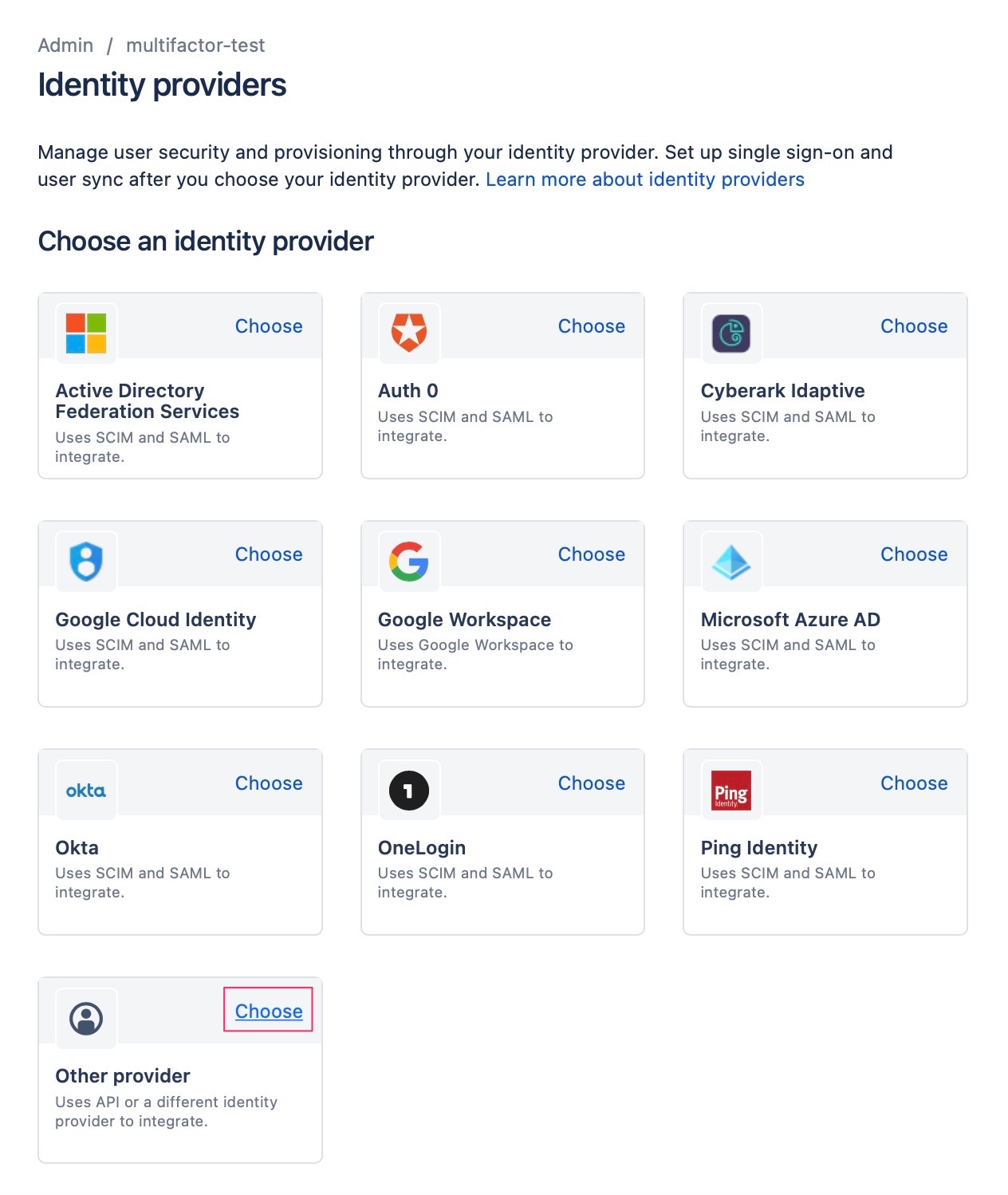
- Запустите мастер настройки SAML конфигурации, нажав 'Set up SAML single sign-on'
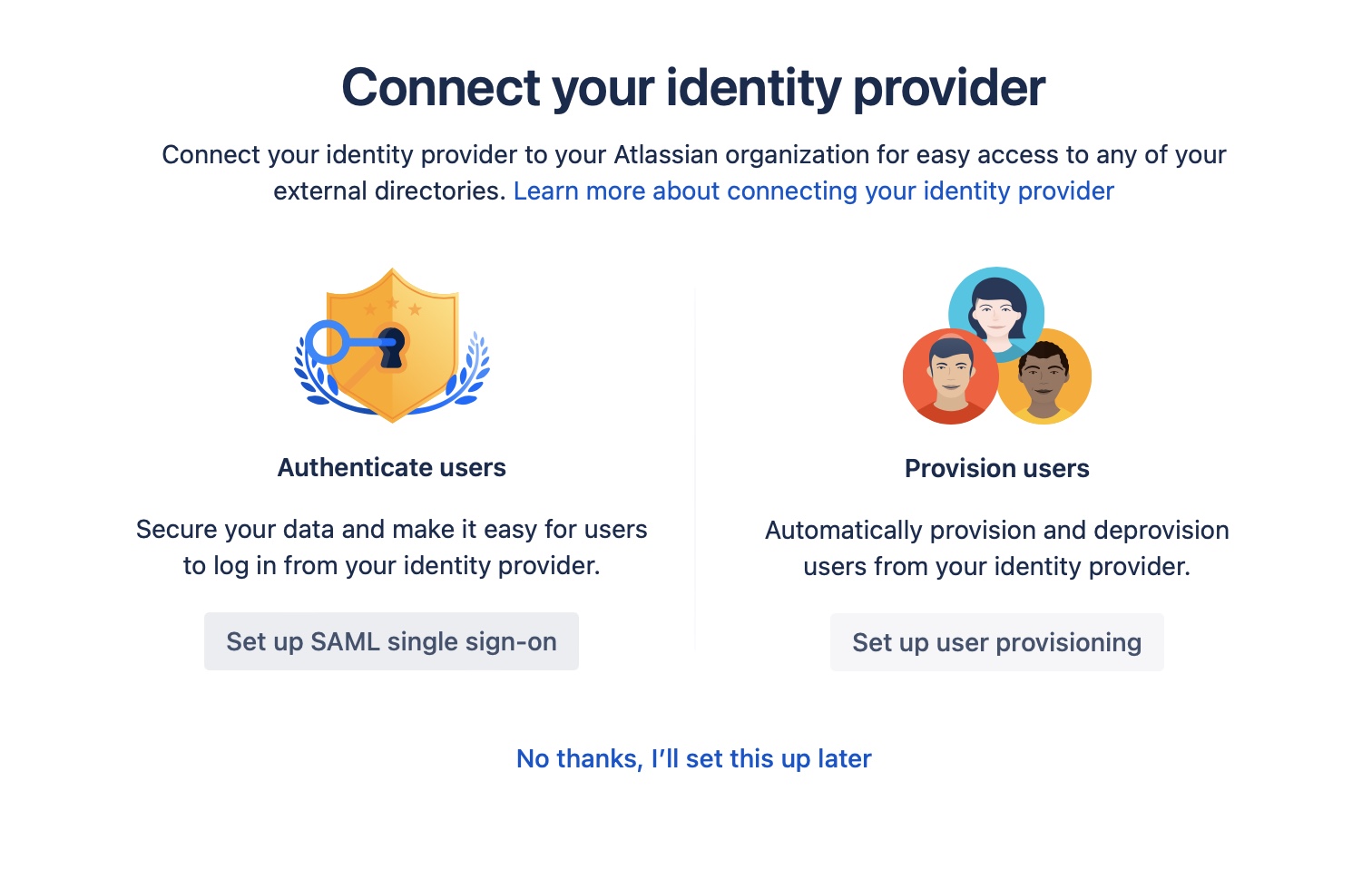
- На шаге 'Add SAML':
- Identity provider Entity ID:
- Ссылка на метаданные MULTIFACTOR из созданного ранее SAML ресурса в панели управления Мультифактор;
- Пример значения:
https://idp.multifactor.ru/rs_<identifier>;
- Identity provider SSO URL:
- Ссылка на метаданные Мультифактора из созданного ранее SAML ресурса в панели управления Мультифактор +
https://admin.multifactor.ru/account/login; - Пример значения:
https://idp.multifactor.ru/rs_<identifier>https://admin.multifactor.ru/account/login;
- Ссылка на метаданные Мультифактора из созданного ранее SAML ресурса в панели управления Мультифактор +
- Public x509 certificate:
- Cкопируйте значение внутри тэга
<X509Certificate>из файла метаданных Мультифактора. Поместите его между тэгами-----BEGIN CERTIFICATE-----и-----END CERTIFICATE-----; - Пример PEM-сертификата:
- Cкопируйте значение внутри тэга
- Identity provider Entity ID:
-----BEGIN CERTIFICATE----- <Закодированный в формате Base64 сертификат> -----END CERTIFICATE-----
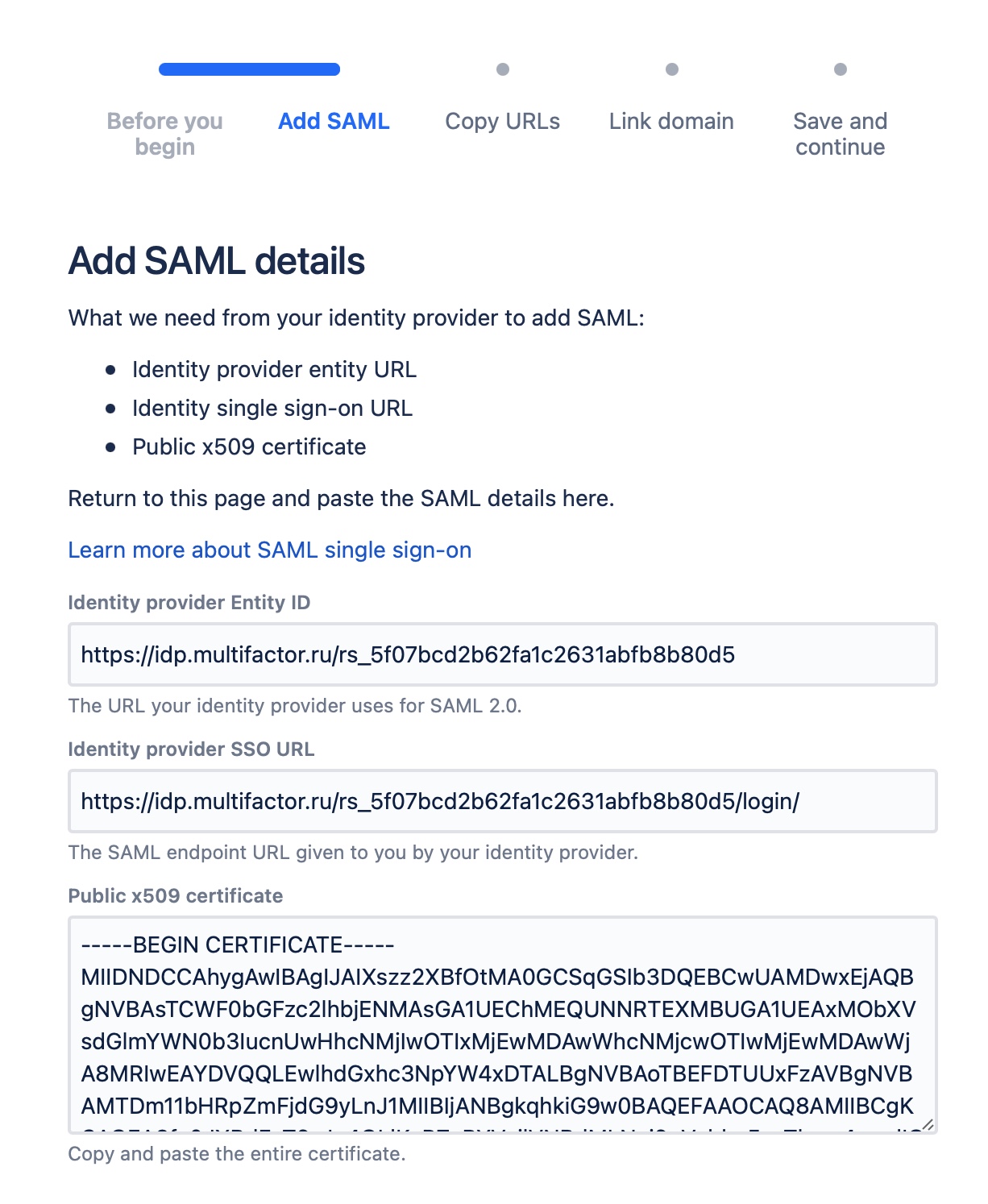
-
На шаге 'Copy URLs':
- Сохраните ссылки 'Service provider entity URL' и 'Service provider assertion consumer service URL';
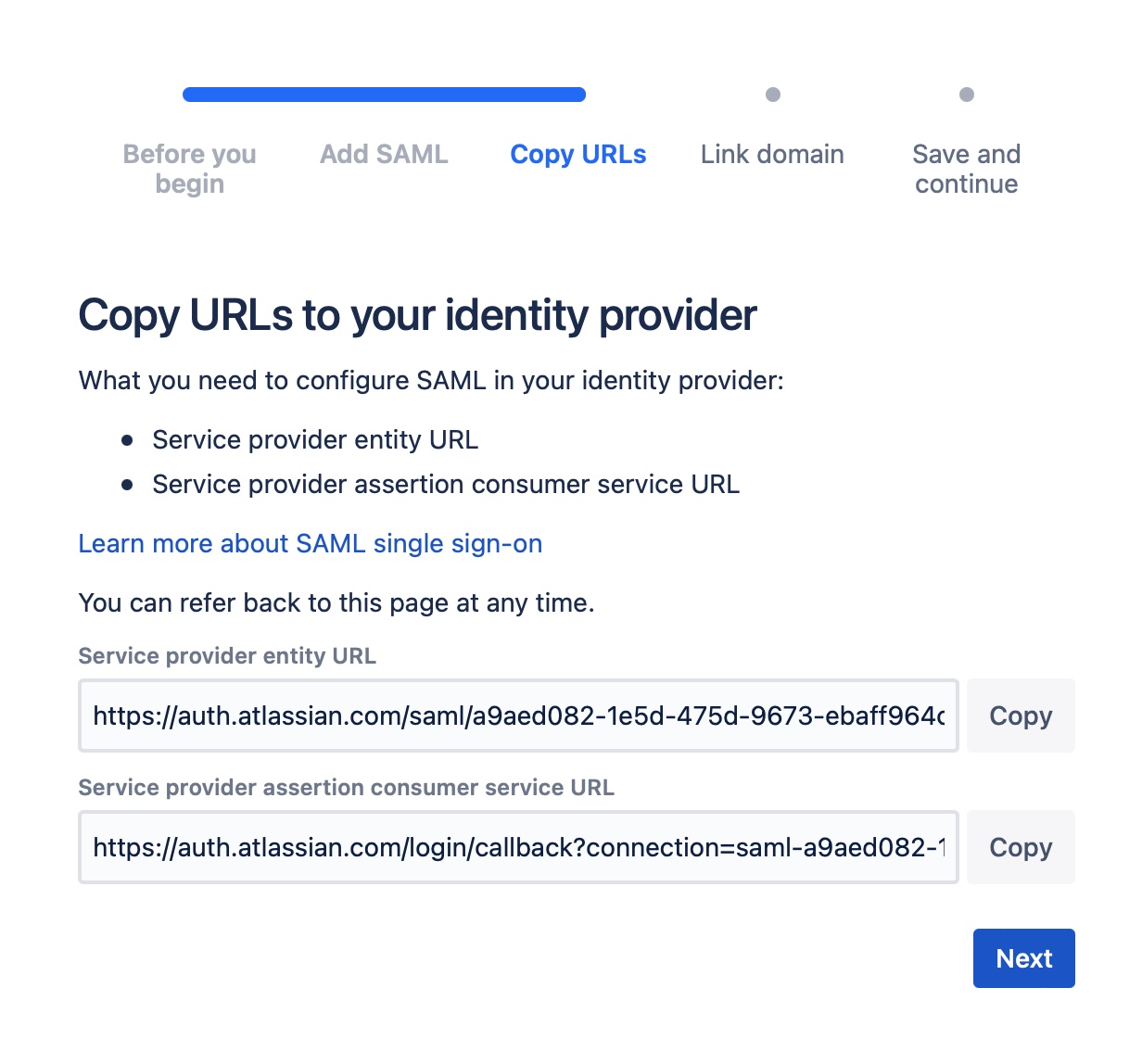
-
Создайте XML файл
sp_metadata.xml<?xml version="1.0"?> <md:EntityDescriptor xmlns:md="urn:oasis:names:tc:SAML:2.0:metadata" entityID="ENTITY_URL"> <md:SPSSODescriptor AuthnRequestsSigned="false" WantAssertionsSigned="false" protocolSupportEnumeration="urn:oasis:names:tc:SAML:2.0:protocol"> <md:NameIDFormat>urn:oasis:names:tc:SAML:1.1:nameid-format:unspecified</md:NameIDFormat> <md:AssertionConsumerService Binding="urn:oasis:names:tc:SAML:2.0:bindings:HTTP-POST" Location="ASSERTION_CONSUMER_SERVICE_URL" index="1" /> </md:SPSSODescriptor> </md:EntityDescriptor>где:
ENTITY_URL - значение 'Service provider entity URL';
ASSERTION_CONSUMER_SERVICE_URL - значение 'Service provider assertion consumer service URL'.
Сохраните файл sp_metadata.xml и загрузите его в поле 'Поставщик услуг' в панели управления MULTIFACTOR, в настройках созданного ранее SAML ресурса;
4. На шаге 'Link domain' выберите домен для ассоциации с поставщиком учётных записей. Если у вас не подтверждено ни одного домена, необходимо добавить и верифицировать необходимый домен в настройках Atlassian. Нажмите 'Next';
5. Cохраните конфигурацию, нажав 'Stop and save SAML';
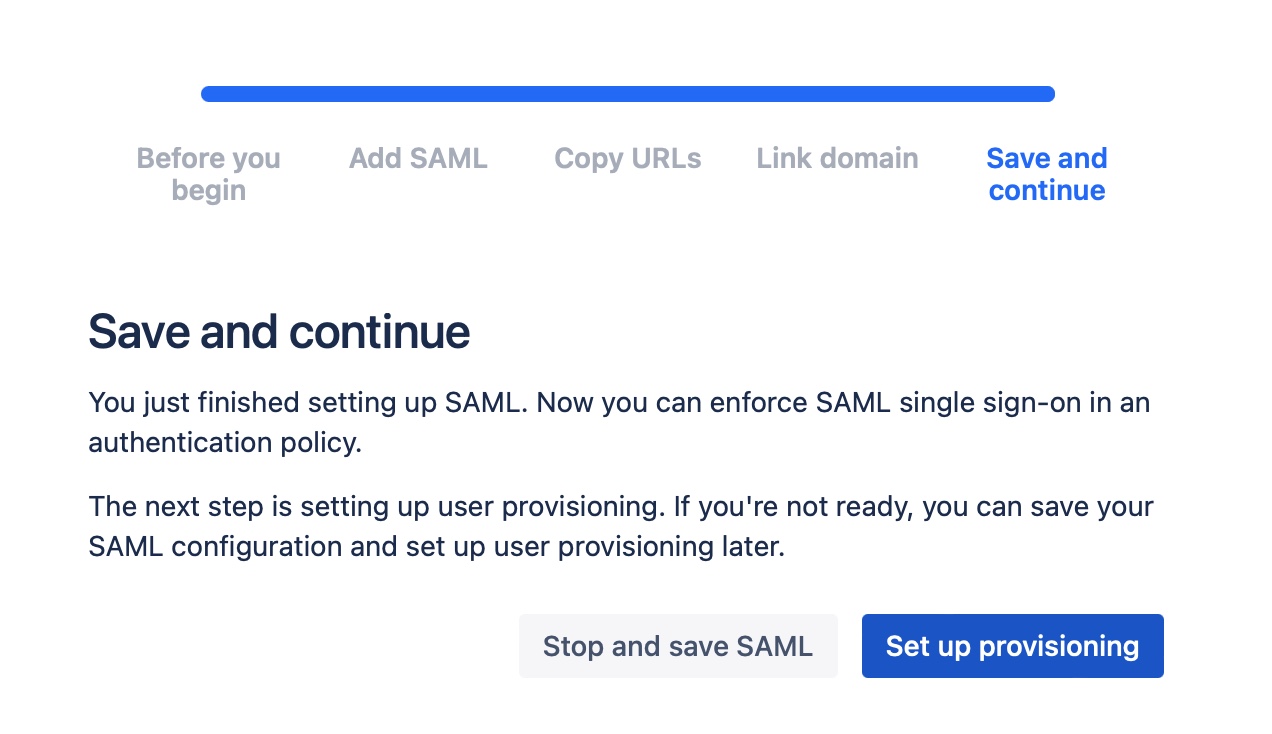
Настройка политики аутентификации
- Зайдите в настройки ранее созданного поставщика учётных записей в разделе 'Security' → 'Identity Providers';
- Перейдите в 'Authentication policies' → 'View policies' → 'Add policy':
- Policy name: Enforce SSO;
- На вкладке 'Settings' включите 'Enforce single sign-on', нажмите 'Update';
- На вкладе 'Members' нажмите 'Add members', добавьте список пользователей.
- Сохраните конфигурацию.
Последнее обновление 17 февраля 2025 г.




